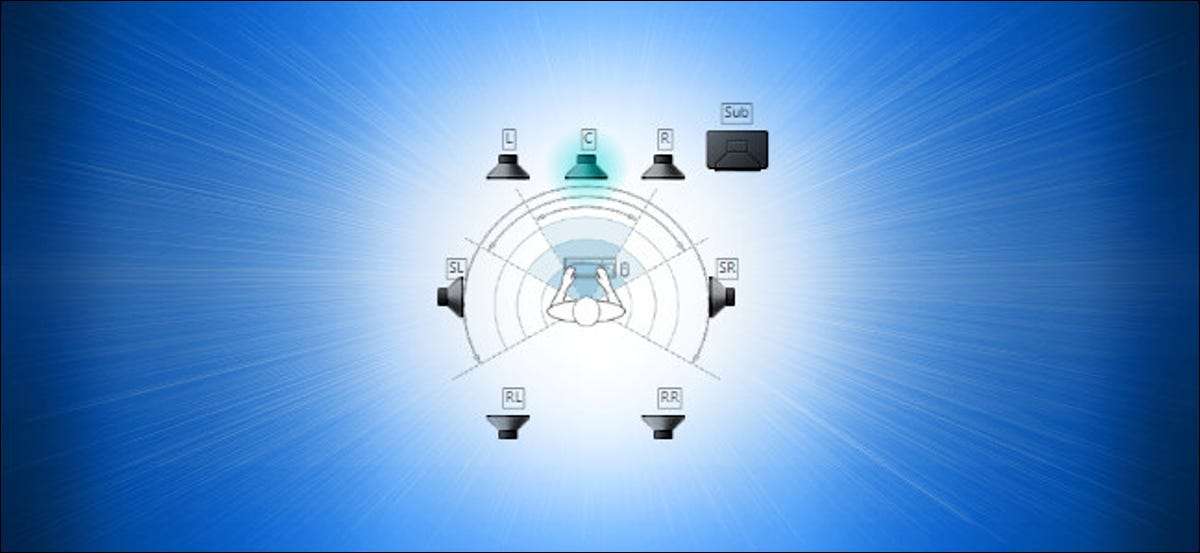
ایک نئے گھیر آواز کی ترتیب کو ترتیب دیں تاکہ مناسب طریقے سے پوزیشن میں بہت سے اسپیکرز کے ساتھ مشکل ہوسکیں. خوش قسمتی سے، ونڈوز 10 میں ایک چھوٹا سا بلٹ ان ٹیسٹ پروگرام شامل ہے جو آپ کو اس کی مدد کر سکتا ہے. یہاں تک کہ یہ کیسے رسائی حاصل ہے.
سب سے پہلے، آپ کے ٹاسک بار میں اسپیکر آئیکن پر دائیں کلک کریں اور اس مینو سے "آواز" کا انتخاب کریں.
(آپ بھی کنٹرول پینل کھولیں اور ہارڈ ویئر اور آواز اور جی ٹی پر کلک کریں؛ آواز.)

ظاہر ہوتا ہے کہ ونڈو میں، "پلے بیک" ٹیب کا انتخاب کریں، پھر ارد گرد صوتی آؤٹ پٹ آلہ کو منتخب کریں جو آپ فہرست سے ٹیسٹ کرنا چاہتے ہیں. بہت سے پی سی پر، یہ "اسپیکرز" نامی ایک آلہ ہو گا. اپنے منتخب کردہ آلہ کو ترتیب دینے کیلئے "ترتیب دیں" کے بٹن پر کلک کریں.
(آپ پلے بیک کی فہرست میں آلہ کو بھی کلک کریں اور "تشکیل دیں [آلہ نام] کو منتخب کریں."
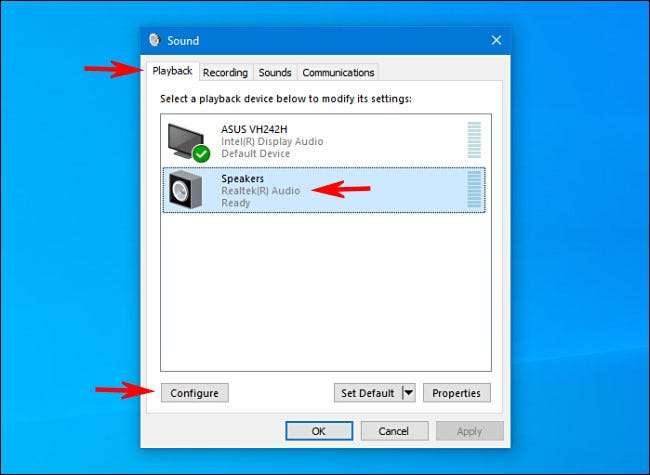
ایک "اسپیکر سیٹ اپ" ونڈو کھل جائے گا. آڈیو چینلز کی فہرست میں، اس ترتیب کو منتخب کریں جو آپ آزمائشی کرنا چاہتے ہیں. مثال کے طور پر، اگر آپ کے پاس 7.1 گھیر آوازیں ہیں اور اس کی جانچ کرنا چاہتے ہیں تو، "7.1 کے ارد گرد" منتخب کریں.
اگلا، چینلز کی فہرست کے نیچے صرف "ٹیسٹ" کے بٹن پر کلک کریں. آپ کو ایک ٹیسٹ چیم سنائی جائے گا جس میں ترتیب میں تمام اسپیکرز کے ذریعہ ایک وقت میں ایک وقت میں کھیلا جائے گا. جیسا کہ ہر اسپیکر ادا کرتا ہے، یہ ڈایاگرام میں نمایاں کیا جائے گا.
اگر آپ ٹیسٹنگ کے عمل کو روکنے کے لئے چاہتے ہیں تو، "ٹیسٹ" کے بٹن پر دوبارہ کلک کریں، جس میں "سٹاپ" پڑھا جائے گا جبکہ چائمز کھیل رہے ہیں.
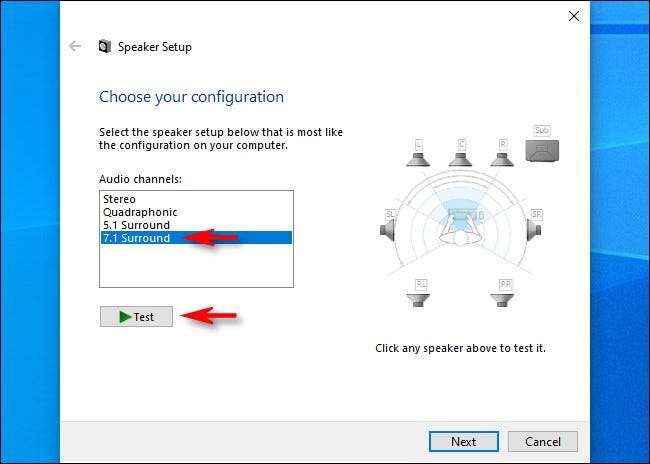
اگر آپ انفرادی اسپیکر کی جانچ کرنا چاہتے ہیں تو، ونڈو کے دائیں جانب واقع ڈایاگرام میں ان پر کلک کریں. جب آپ اسپیکر پر کلک کرتے ہیں تو، ایک چیم اس مخصوص اسپیکر کے ذریعہ کھیلے گا. اگر یہ ایرر برقرار رہے تو ہمارے ہیلپ ڈیسک سے رابطہ کریں. غلط استعمال کی اطلاع دیتے ہوئے ایرر آ گیا ہے.
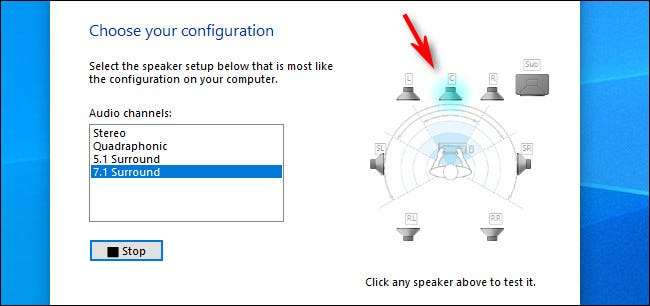
اس کے بعد، آپ کو "منسوخ" کو مارنے کے لئے آزاد ہو یا کونے میں "X" کے بٹن کے ساتھ ونڈو کو بند کرنے کے لئے آزاد ہو. پھر "آواز" کی خصوصیات کو بند کریں، اور آپ اپنے راستے پر رہیں گے.
آپ "اگلا" پر کلک کر سکتے ہیں اور ونڈوز کو بتانے کے لئے وزرڈر کے ذریعے جائیں گے جس میں آپ کو منسلک نہیں ہے، اگر ضروری ہو.
مبارک ہو







